-
安装pyside2
pip install pyside2 -i https://pypi.douban.com/simple/ -
代码路径
github
界面设计
界面设计我们可以用QT界面生成器 Qt Designer ,使用方法有二种:
- 动态加载UI文件
self.ui = QUiLoader().load('untitled.ui') - 转化UI文件为Python代码
pyside2-uic main.ui > ui_main.py
Windows下,运行 Python安装目录下 Scripts\pyside2-designer.exe 这个可执行文件
-
那么我们该使用哪种方式比较好呢?动态加载还是转化为Python代码?
通常采用动态加载比较方便,因为改动界面后,不需要转化,直接运行,特别方便。
但是,如果 你的程序里面有非qt designer提供的控件, 这时候,需要在代码里面加上一些额外的声明,而且 可能还会有奇怪的问题。往往就 要采用 转化Python代码的方法。 -
我的UI编辑路径是:
C:\Users\cds.conda\envs\pyside2_qt\Scripts
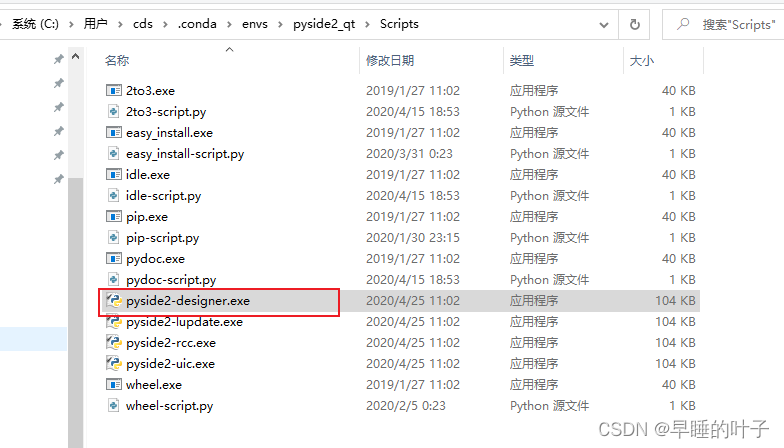
界面布局
有四种常用的布局方式
- QHBoxLayout 水平布局

- QVBoxLayout 垂直布局
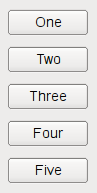
- QGridLayout 表格布局

- QFormLayout 表单布局
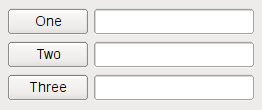
常用控件
从一个窗口跳转到另外一个窗口
如果经常要在两个窗口来回跳转,可以使用 hide() 方法 隐藏窗口, 而不是 closes() 方法关闭窗口。 这样还有一个好处:被隐藏的窗口再次显示时,原来的操作内容还保存着,不会消失。
发布程序
1. 打包
我们可以使用 PyInstaller 来制作独立可执行程序。
pyinstaller httpclient.py --noconsole --hidden-import PySide2.QtXml
--noconsole指定不要命令行窗口,否则我们的程序运行的时候,还会多一个黑窗口。 但是我建议大家可以先去掉这个参数,等确定运行成功后,再加上参数重新制作exe。因为这个黑窗口可以显示出程序的报错,这样我们容易找到问题的线索。--hidden-import PySide2.QtXml参数是因为这个 QtXml库是动态导入,PyInstaller没法分析出来,需要我们告诉它,
最后,别忘了,把程序所需要的ui文件拷贝到打包目录中。
因为PyInstaller只能分析出需要哪些代码文件。 而你的程序动态打开的资源文件,比如 图片、excel、ui这些,它是不会帮你打包的。
我们的 示例代码 需要 从 httpclient.ui 中加载界面,手动拷贝到 dist/httpclient 目录中。
然后,再双击运行 httpclient.exe ,完美!
2. 程序图标
通过如下代码,我们可以把一个png图片文件作为 程序窗口图标。
from PySide2.QtGui import QIcon
app = QApplication([])
# 加载 icon
app.setWindowIcon(QIcon('logo.png'))
注意:这些图标png文件,在使用PyInstaller创建可执行程序时,也要拷贝到程序所在目录。否则可执行程序运行后不会显示图标。
3.应用程序图标
应用程序图标是放在可执行程序里面的资源。
可以在PyInstaller创建可执行程序时,通过参数 --icon=“logo.ico” 指定。
比如
pyinstaller httpclient.py --noconsole --hidden-import PySide2.QtXml --icon="logo.ico"
注意参数一定是存在的ico文件,不能是png等图片文件。
如果你只有png文件,可以通过在线的png转ico文件网站,生成ico,比如下面两个网站
- https://www.zamzar.com/convert/png-to-ico/
- https://www.easyicon.net/covert/
注意:这些应用程序图标ico文件,在使用PyInstaller创建可执行程序时,不需要要拷贝到程序所在目录。因为它已经被嵌入可执行程序了。
简单封装一个界面的demo
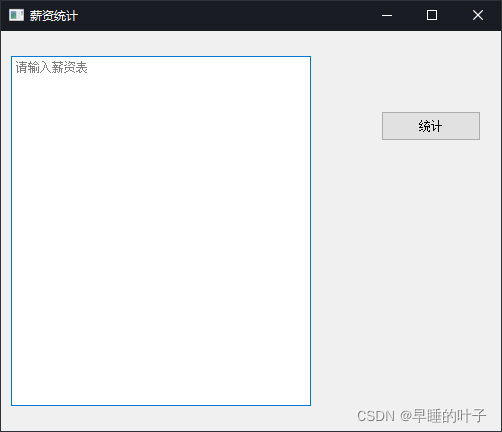
from PySide2.QtWidgets import QApplication, QMainWindow, QPushButton, QPlainTextEdit,QMessageBox
class Stats():
def __init__(self):
self.window = QMainWindow()
self.window.resize(500, 400)
self.window.move(300, 300)
self.window.setWindowTitle('薪资统计')
self.textEdit = QPlainTextEdit(self.window)
self.textEdit.setPlaceholderText("请输入薪资表")
self.textEdit.move(10, 25)
self.textEdit.resize(300, 350)
self.button = QPushButton('统计', self.window)
self.button.move(380, 80)
self.button.clicked.connect(self.handleCalc)
def handleCalc(self):
info = self.textEdit.toPlainText()
# 薪资20000 以上 和 以下 的人员名单
salary_above_20k = ''
salary_below_20k = ''
for line in info.splitlines():
if not line.strip():
continue
parts = line.split(' ')
# 去掉列表中的空字符串内容
parts = [p for p in parts if p]
name,salary,age = parts
if int(salary) >= 20000:
salary_above_20k += name + '\n'
else:
salary_below_20k += name + '\n'
QMessageBox.about(self.window,
'统计结果',
f'''薪资20000 以上的有:\n{salary_above_20k}
\n薪资20000 以下的有:\n{salary_below_20k}'''
)
app = QApplication([])
stats = Stats()
stats.window.show()
app.exec_()























 1万+
1万+











 被折叠的 条评论
为什么被折叠?
被折叠的 条评论
为什么被折叠?










